-
获取连接信息
转到 https://whoer.net/zh/download/vpn-router#protocol-choose 页面,为连接选择 L2TP 协议并在字段中输入您的 Whoer VPN KEY。
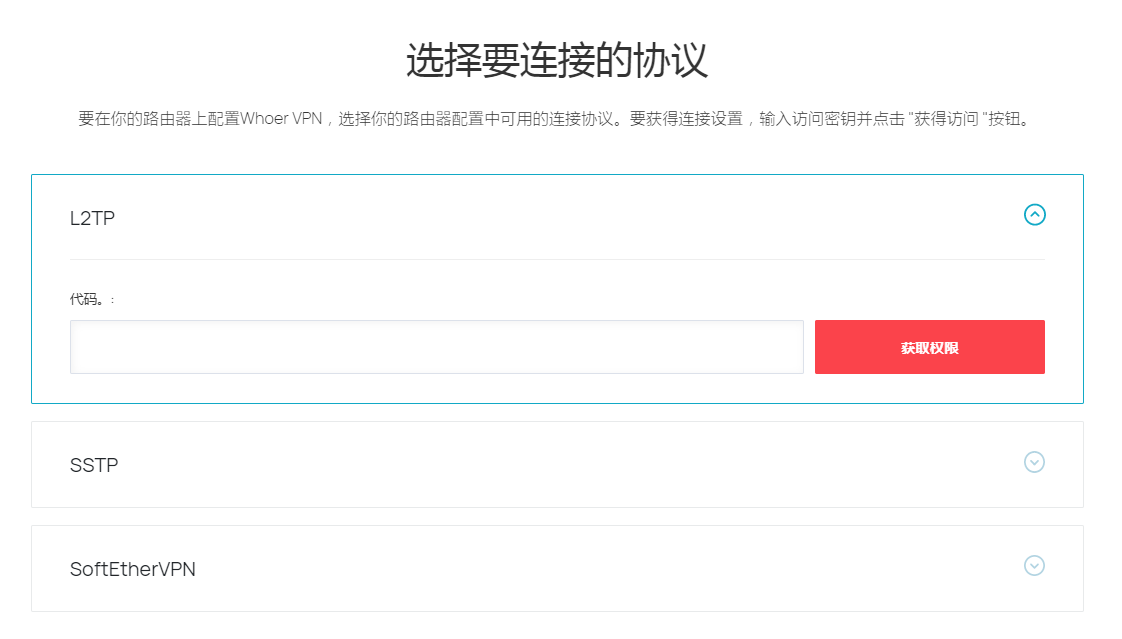
之后,您将被重新定向并到带有连接凭据和服务器连接信息的页面。
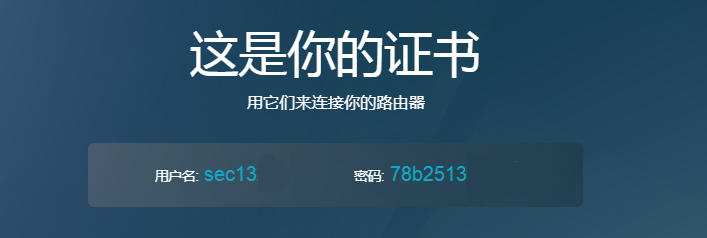
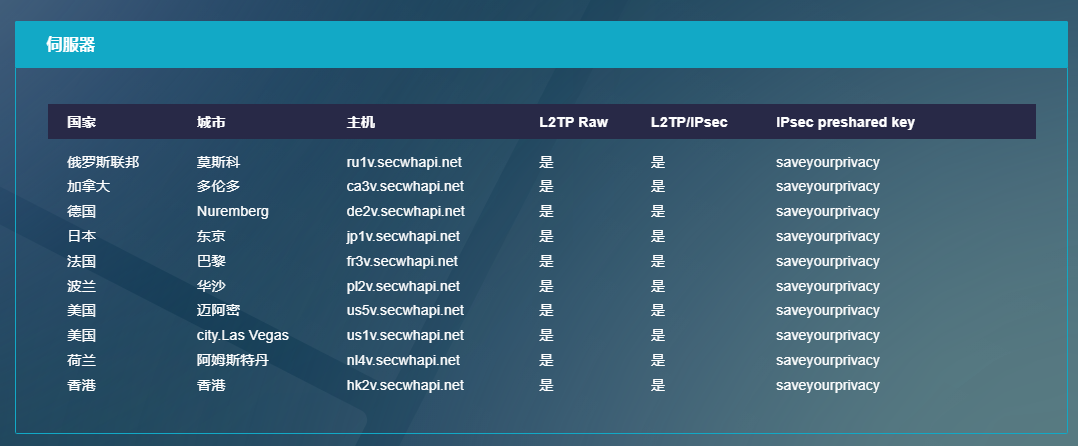
因此,对于未来的连接,您需要:
- 登录名
- 密码
- 主机
- IPSec 预共享密钥 (PSK)
-
iOS 上的初始配置
转到您的 iOS 设备的设置,然后点击 VPN
在 VPN 类别点击添加 VPN 配置…
在添加配置编辑屏幕上点击“类型”字段,然后在下一个屏幕上选择 L2TP 协议。
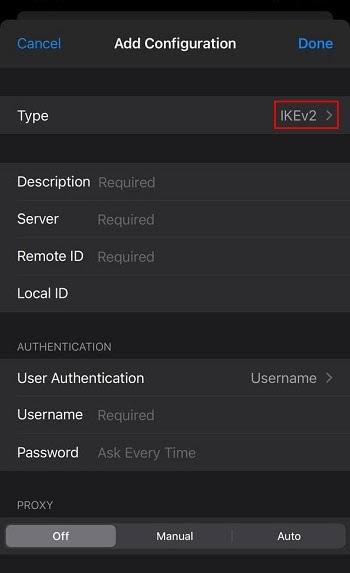
在编辑屏幕中输入以下设置:
- 描述:输入您喜欢的任何名称,例如:“Whoer”
- 服务器:从连接信息表中输入所需服务器的地址,例如:de2v.secwhapi.net
- 账户和密码字段:您需要输入您在凭据页面上获得的数据
- 秘密:输入连接信息表中的预共享密钥
点击屏幕右上角的完成后。
-
连接到VPN
在下一步中,您应该选择新的 VPN 配置,然后点击状态部分的开关按钮。
VPN 连接建立后,您可以看到状态已连接。在 Whoer 连接配置旁边,点击信息图标并查看其他连接信息。.
然后转到 whoer.net 的主页并检查您的 IP 是否已更改。
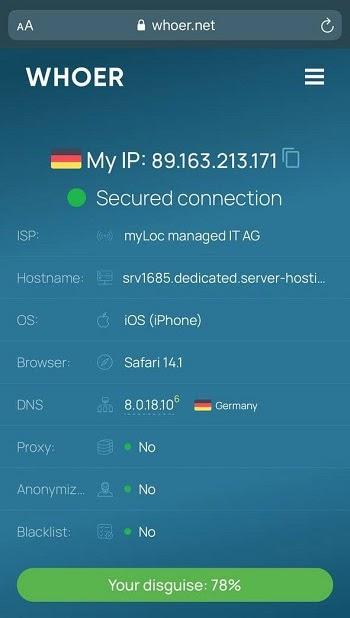
加入我们
猫
电报并提出你的问题!